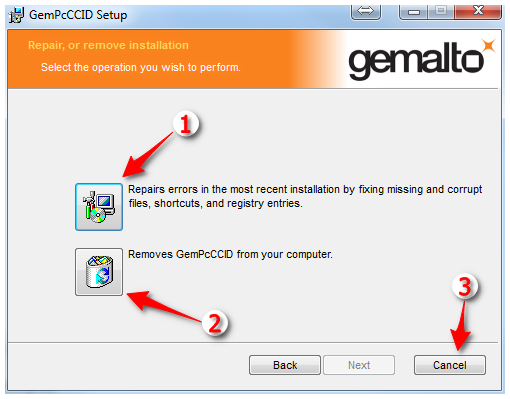Instale o driver do leitor de cartões Gemalto
- Certifique-se de que seu leitor de cartões esteja desconectado do computador
- Faça o download do driver do leitor de cartões Gemalto
- Abra o Windows Explorer e acesse a pasta downloads
- Procure por um arquivo cujo nome comece com as letras gempcccid, conforme assinalado abaixo, e clique duas vezes sobre ele

- Na janela a seguir, clique em Executar
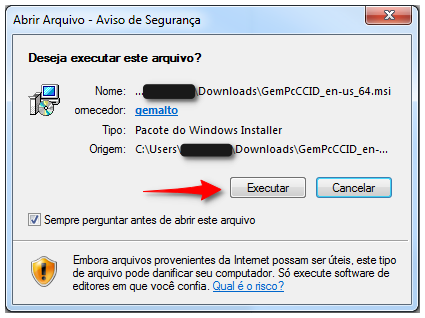
- Clique em Next
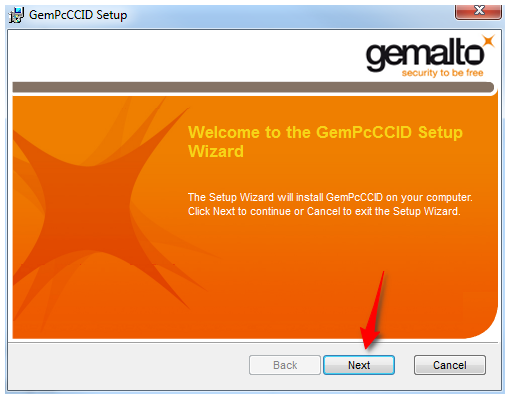
- Na próxima janela, é preciso concordar com os termos de licenciamento do software. Para isso, basta marcar a checkbox ao lado da mensagem I accept the terms in the License Agreement (traduzindo, eu aceito os termos do Acordo de Licenciamento), conforme assinalado pelo item 1 abaixo, e depois clique em Next (item 2)
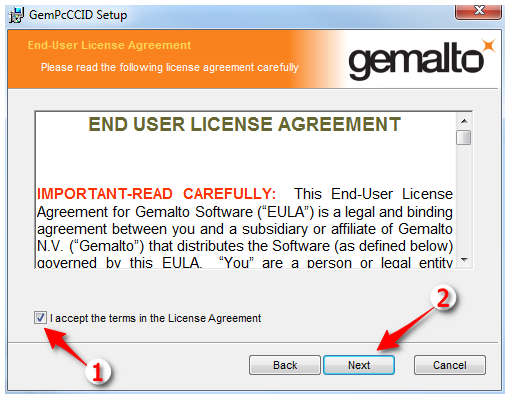
- Clique em Install
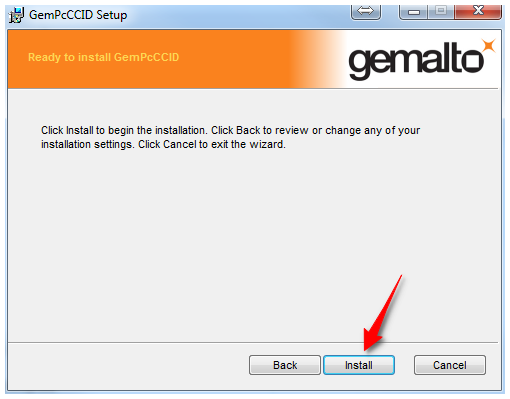
- Na janela a seguir, clique em Sim para autorizar a instalação do driver
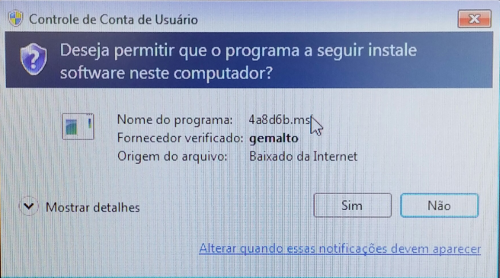
- Aguarde a barra de progresso
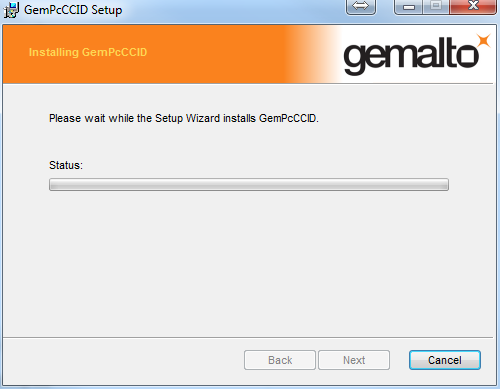
- Clique em Finish
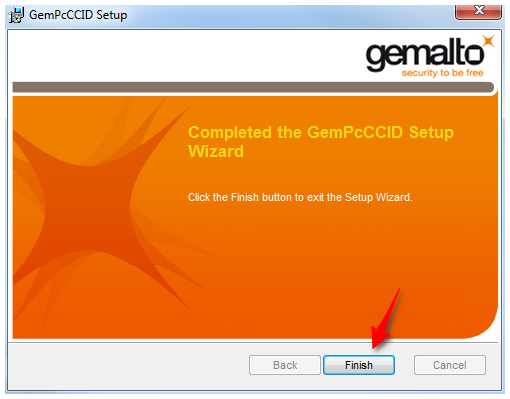
- Pronto! O driver do leitor de cartões Gemalto está instalado
- Agora, conecte o leitor de cartão a uma porta USB. O dispositivo deverá ser detectado e configurado automaticamente
Problemas comuns
A aplicação não é suportada
Durante a instalação, surge uma janela com a seguinte mensagem: This application is not supported by your processor! (traduzindo, esta aplicação não é suportada pelo seu processador).
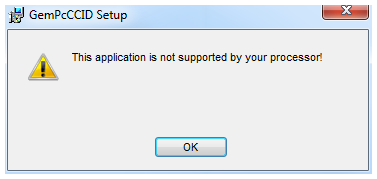
Nesse caso, você fez o download do programa incorreto. Há um instalador para cada tipo de sistema, um de 32 bits e outro de 64 bits. Você precisa identificar o tipo de seu Windows e baixar o instalador correto.
Há também a possibilidade do Windows instalado em seu computador não ser a versão sete, para o qual este tutorial é homologado. Veja aqui como identificar sua versão do Windows
O driver já foi instalado
Nesse caso, surge uma janela com dois botões, como exemplificado na imagem abaixo. Isso ocorre pois o driver do leitor de cartões já está instalado. Nessa situação, você pode optar por uma dentre das três opções:
- Reparar erros (item 1 abaixo), necessário se o driver estiver corrompido
- Remover o driver do leitor de cartão (item 2)
- Cancelar o processo (item 3)